使用win10系统该怎么更改电脑的账户类型呢?下面小编就来给大家讲一下怎么操作! 操作方法 1、首先按下快捷键“win+r”打开运行。 2、之后输入“control”。 3、然后在控制面板中选择
使用win10系统该怎么更改电脑的账户类型呢?下面小编就来给大家讲一下怎么操作!
操作方法
1、首先按下快捷键“win+r”打开运行。

2、之后输入“control”。
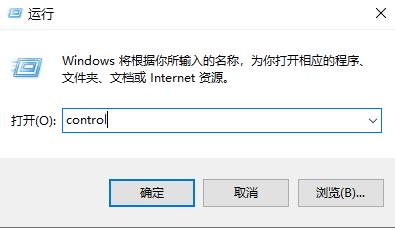
3、然后在控制面板中选择“用户账户”。
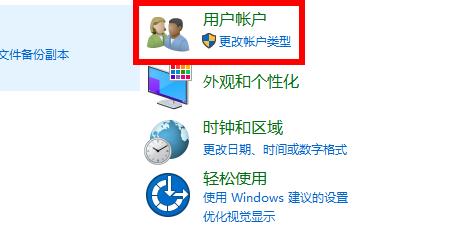
4、在下面点击“更改账户类型”。
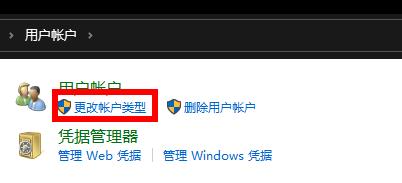
5、之后就可以看到自己要更改的账户,也可以自己添加。
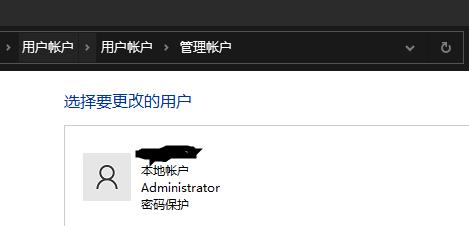
6、最后就可以在这里面去选择全新的账户类型了。
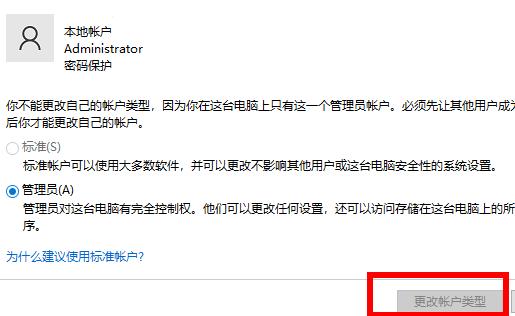
以上就是win10系统更改电脑账户类型的方法教程了,如果你有其他问题可以给我们留言,我们将尽快为你解答!更多精彩内容敬请关注自由互联!
